A Zoom a világjárvány idején vált népszerűvé, amikor számos vállalat használta webináriumok, prezentációk és találkozók lebonyolítására. Ha már nincs szüksége a Zoom-ra, a fiók törlése egyszerű.
Ebben az oktatóanyagban elmagyarázzuk, hogyan mondhatja le Zoom-előfizetését az összes elérhető eszközön.
Tartalomjegyzék
- Zoom Pro előfizetés lemondása online
- Zoom lemondása a Google Play Áruházban
- Hogyan kaphat visszatérítést a befizetett csomagokért
- Zoom-kiegészítő előfizetés lemondása
- A videokonferencia még soha nem volt ilyen egyszerű

Zoom Pro előfizetés lemondása az interneten
Zoom-előfizetés lemondása webböngészőn keresztül:
- Nyissa meg a Zoom internetes portált a Zoom.us oldalon, és jelentkezzen be Zoom-fiókjába.
- Válassza a Fiókkezelés lehetőséget a képernyő bal oldalán.
- Válassza a Számlázás lehetőséget.
- A számlázási oldalon az Aktuális csomagok alatt válassza ki a lemondani kívánt csomagot, majd válassza az Előfizetés törlése lehetőséget.
- A Zoom leállításához válassza még egyszer az Előfizetés törlése lehetőséget.
- Válassza ki az előfizetés megújításának okát, és válassza a Küldés lehetőséget.
- A lemondását követően a terv állapota a Törölt felirat jelenik meg.
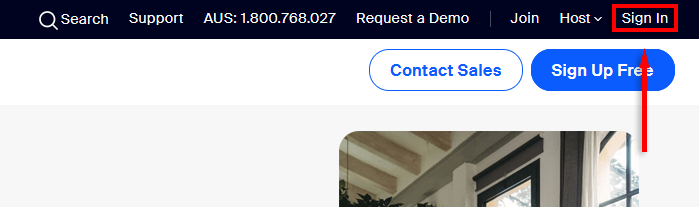
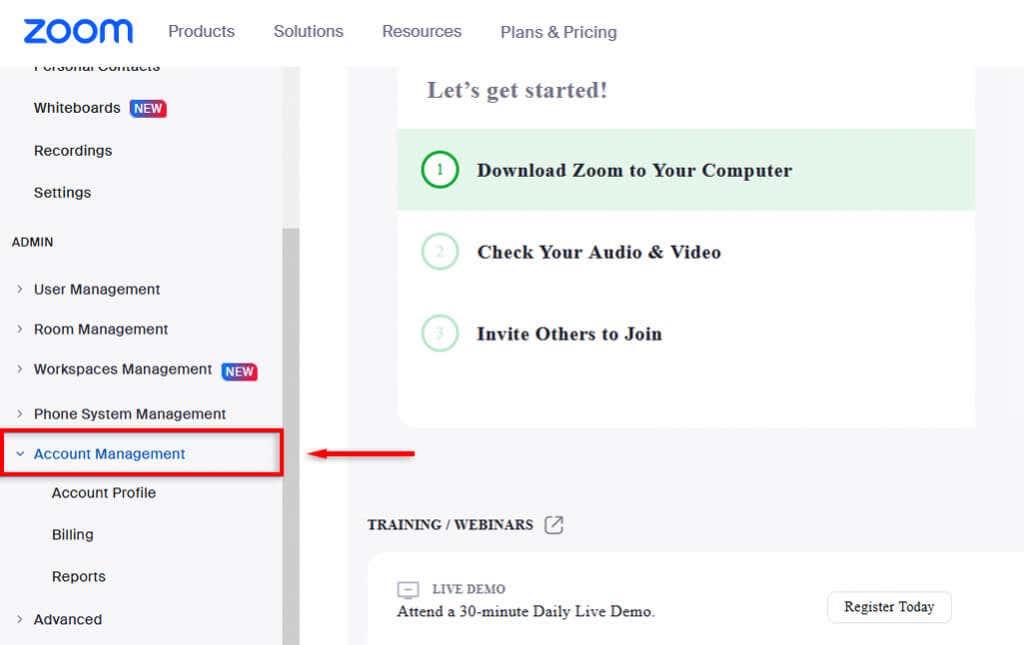
Megjegyzés: Ha az Előfizetés törlése helyett a Kapcsolatfelvétel az értékesítéssel lehetőséget látja, közvetlenül a Zoom értékesítési csapatával kell kapcsolatba lépnie a terv lemondásához. Az előfizetés lemondásához a lemondási szabályzatnak megfelelően Önnek a fióktulajdonosnak kell lennie.
Hogyan kaphat visszatérítést a befizetett csomagokért
Ha van fizetős előfizetése, amelyet le szeretne mondani, akkor jogosult lehet a visszatérítésre. Általában a fiókok csak akkor jogosultak, ha az utolsó számlázási ciklusban nem használták az adott fiókot.
Visszatérítési folyamat:
- Töltse be a Zoom internetes portált, és jelentkezzen be.
- Kattintson a Fiókkezelés > Számlázás elemre.
- Az Aktuális csomagok oldalon válassza az Előfizetés lemondása lehetőséget.
- Válassza a Segítségre van szüksége lehetőséget. Ekkor megnyílik egy második ablak, amely tájékoztatja arról, hogy mennyit téríthet vissza.
- Válassza a Mégse és Visszatérítés lehetőséget a visszatérítés feltételeinek elfogadásához és a terv lemondásához.
Megjegyzés: Ha meggondolja magát, egyszerűen újraaktiválhatja Zoom-előfizetését. Egyszerűen ismételje meg ezeket a lépéseket, és a Jelenlegi tervek alatt válassza a Terv újraaktiválása lehetőséget.
Zoom-kiegészítő előfizetés lemondása
A Zoom számos kiegészítőt kínál, amelyek felár ellenében kaphatók. A következő lépésekkel tudja lemondani a bővítményeket:
Kiegészítő lemondási folyamat:
- Jelentkezzen be a Zoom internetes portálra.
- Válassza a Fiókkezelés > Számlázás lehetőséget.
- Az Aktuális tervek lapon válassza az Előfizetés törlése gombot a törölni kívánt bővítmény mellett.
Hogyan lehet törölni a nagyítást a Google Play Áruházban
Míg a Zoom alkalmazás Androidon és Apple-n is elérhető, Android felhasználóknak a Google Play Áruház alkalmazáson keresztül kell lemondaniuk előfizetésüket.
Lépések a Google Play-en:
- Nyissa meg a Google Play Áruház alkalmazást, és jelentkezzen be a Zoom-előfizetés megvásárlásához használt Google-fiókba.
- Koppintson a fiók ikonjára a jobb felső sarokban.
- Válassza a Kifizetések és előfizetések lehetőséget.
- Válassza az Előfizetések lehetőséget, és keresse meg a Zoom-előfizetést.
- Koppintson a Nagyítási tervre, majd válassza a Mégse lehetőséget, és kövesse a képernyőn megjelenő utasításokat.
- Válassza ki az előfizetés lemondásának okát, koppintson a Folytatás elemre, majd válassza az Előfizetés törlése lehetőséget.
A videokonferencia még soha nem volt ilyen egyszerű
Előfizetéses szolgáltatásként a Zoom jelentős növekedést ért el az elmúlt néhány évben. Asztali és mobilalkalmazásként is elérhető, megbízható szolgáltatást nyújt a cégtulajdonosoknak szerte a világon.
Előfordulhat azonban, hogy Zoom alternatívára vált, vagy egyszerűen nincs szüksége a Zoom-előfizetésre. Remélhetőleg ez a cikk segített lemondani előfizetését és visszatérni a munkához.


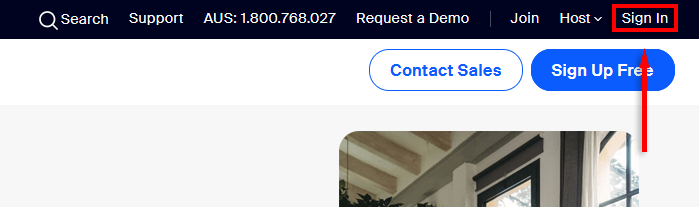
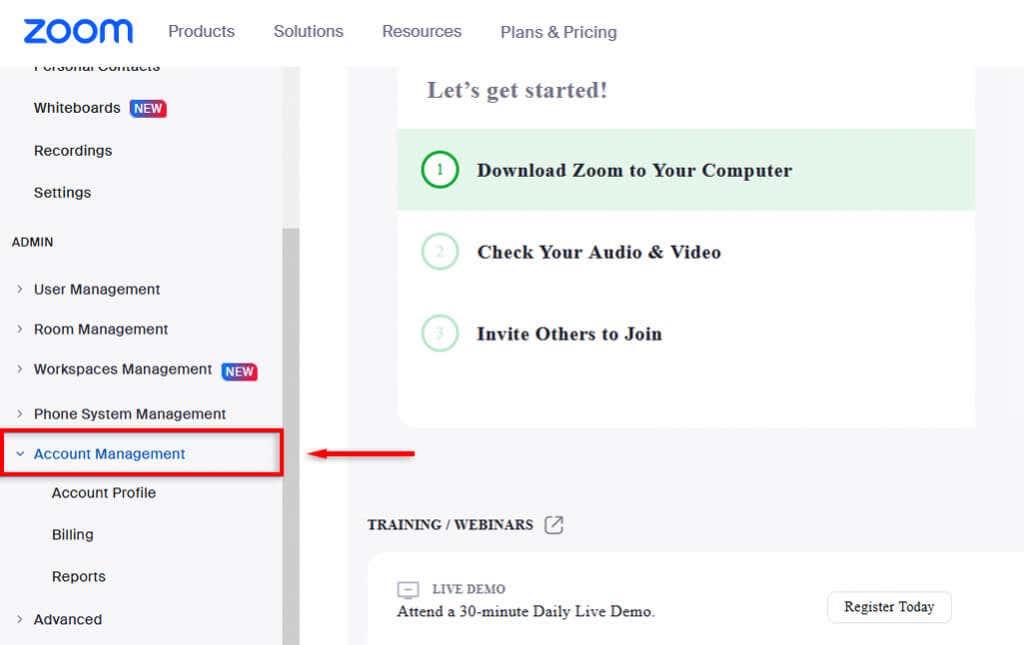




























Hanna M. -
Ha jól tudom, elég sok alternatíva van a Zoom helyett. Ki mit ajánlana? Én eddig mindig a Meet-et használtam
Anna Sz. -
Örülök, hogy megtaláltam ezt a cikket! Nagyon jól van megírva, és tényleg segített! Mindenki, aki nem használja, siessen lemondani
Linka -
Kérlek, meséljen el bárki, hogy a lemondás után milyen tapasztalataik voltak? Főleg, ami a visszaigazolást illeti
Theo -
Több mint 2 hónapja lemondtam, és nem bántam meg! A Meet nekem sokkal jobban megfelel. Köszi a cikkért!
Reni G. -
Én az utolsó pillanatban döntöttem a lemondás mellett, de egek! Nagyon jó lépés volt
Róbert -
Tényleg fárasztó, mikor már nem használod, de még mindig érkezik a számla! Köszi a cikket, segített a döntésemben
Eva B. -
Összességében, ez tényleg hasznos cikk volt. Csak remélni tudom, hogy mások is olvassák és hasznát veszik a lényegeknek
Eszter -
Nagyon tetszett a cikk! Én már lemondtam, mert megtaláltam a Teams-t, ami nekem sokkal jobban bejön. Szuper az alternatíva
Hédi -
Huh, mindig is féltem a lemondási folyamattól, de most, hogy olvastam a cikket, úgy tűnik, hogy simán meg tudom csinálni
Majka -
Megtaláltam a cikket, amikor segítettem kérdezni a barátaimtól a Zoom lemondásáról. Kösz a tippeket
Judit -
Sziasztok! Kérlek, mondjatok ajánlásokat a Zoom helyett! Eddig nem tudtam, hogy ennyire sok lehetőség van
Lili kutyus -
Már régóta nem használom a Zoomot. Jól döntöttem, hogy lemondom végre! Köszi a tanácsokat!
Gábor IT -
Ha valaki kétségei vannak a lemondási folyamatról, nyugodtan kérdezzen! Vagy lehet, hogy el sem kezdem, mert nem akarom a macerát
Sanya -
Hahó! Képzeld, már nem kell ezzel bajlódnom, mert végre rászántam magam a lemondásra. Remélem, hamarosan teljesen elfelejtem
Péter T. Mészáros -
Ez a lemondási folyamat tényleg egyszerű, de ha meg is szünteted, nem érdemes elfelejteni, hogy miért is fizettél érte máskor! Jó cikk
Katalin -
Nagyon hasznos információ! Közben úgy érzem, hogy a Zoom előfizetésem megszüntetése elkerülhetetlen, mert sosem használom. Kösz a cikkért
Fanni G. -
A Zoom előfizetés tényleg drága, ha csak néha használod. Én már rég lemondtam, és azóta sokkal jobban érzem magam
Bálint -
Én is elkezdtem keresni az alternatívákat. A Zoom úgy érzem, túl drága lett, főleg, ha nem használom elég gyakran.
András 21 -
Én is pont ezt tervezem. Alda cikk alapján egyszerűen lemondhatom a Zoom előfizetést. Valahogy mindig elfelejtem, hogy van, amúgy meg csak a Google Meet-et használom.
Norbi -
Érdekes cikk! Én soha nem használtam a Zoomot, de sok barátom panaszkodik a nehézségekről. Milyen típusú meeting-eket szoktatok online?
Tamás -
Nekem nem jönnek be az online hívások, de a Zoom-bal rengeteget küzdöttem. Képzeljétek, egyszer be sem tudtam lépni a meeting-be
Viktor -
Hú, jó tudni! Lehet, hogy hajtani fogom a lemondást! Milyen egyszerűnek tűnik! :)